Сканеры Canon CanoScan 5600F - инструкция пользователя по применению, эксплуатации и установке на русском языке. Мы надеемся, она поможет вам решить возникшие у вас вопросы при эксплуатации техники.
Если остались вопросы, задайте их в комментариях после инструкции.
"Загружаем инструкцию", означает, что нужно подождать пока файл загрузится и можно будет его читать онлайн. Некоторые инструкции очень большие и время их появления зависит от вашей скорости интернета.
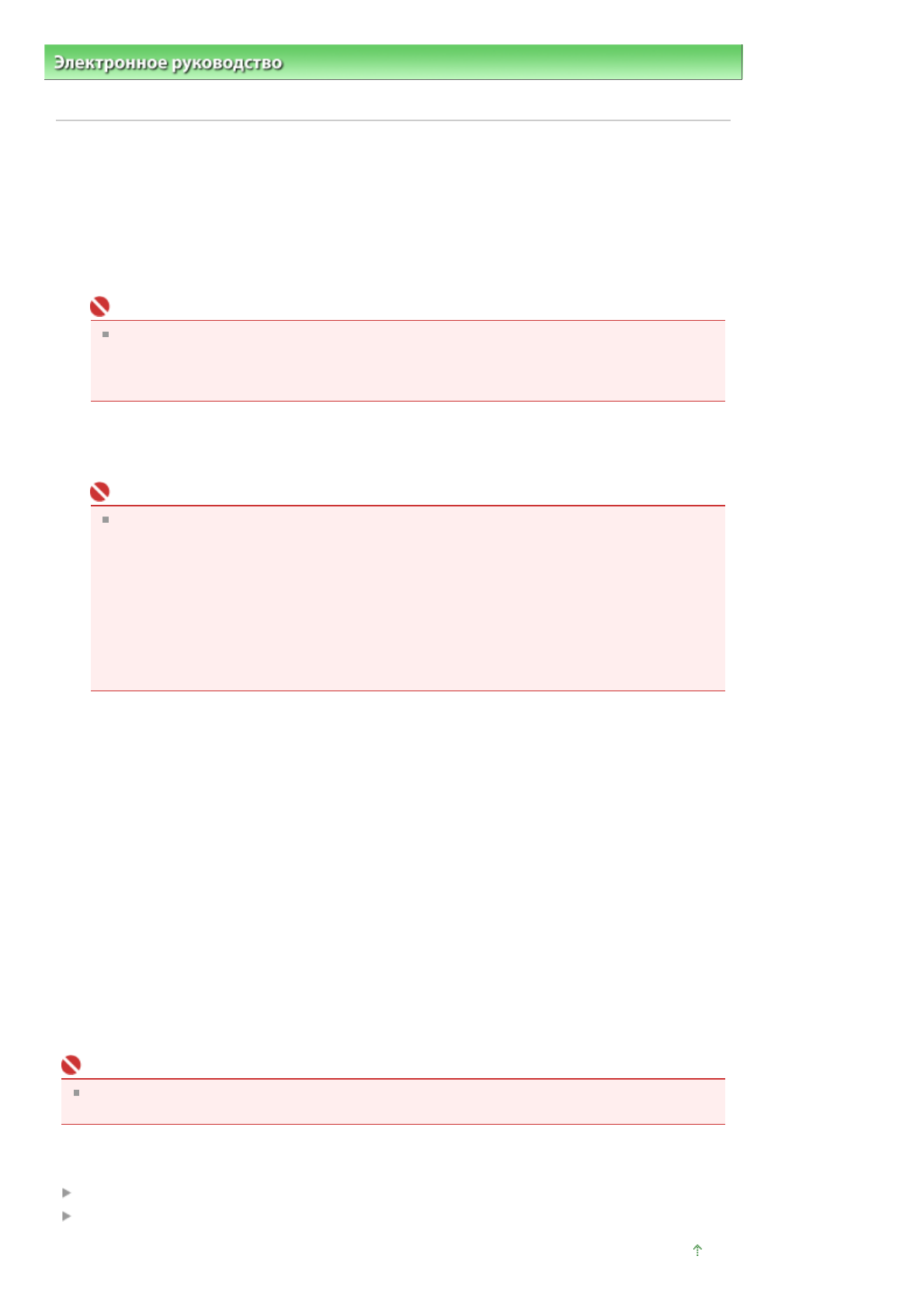
Электронное
руководство
>
Руководство
по
сканированию
>
Обновление
драйвера
сканера
>
Установка
программы
ScanGear (
драйвера
сканера
)
Установка
программы
ScanGear (
драйвера
сканера
)
Для
загрузки
последней
версии
программы
ScanGear (
драйвера
сканера
)
посетите
наш
веб
-
узел
в
сети
Интернет
.
Установите
загруженную
программу
ScanGear
в
соответствии
с
приведенными
ниже
инструкциями
.
1.
Выключите
аппарат
.
Внимание
!
Если
включить
компьютер
,
когда
питание
сканера
включено
,
автоматически
запустится
функция
Plug and Play
операционной
системы
Windows,
и
на
экране
появится
окно
Мастер
нового
оборудования
(Found New Hardware Wizard).
В
этом
случае
нажмите
кнопку
Отмена
(Cancel).
2.
Дважды
щелкните
значок
загруженного
файла
.
Будет
запущена
программа
установки
.
Внимание
!
В
операционной
системе
Windows Vista
при
установке
,
удалении
и
запуске
программного
обеспечения
может
отображаться
диалоговое
окно
подтверждения
или
предупреждения
.
Такое
диалоговое
окно
отображается
,
если
для
выполнения
задачи
требуются
права
администратора
.
Если
вы
вошли
в
систему
как
администратор
,
для
продолжения
нажмите
кнопку
Продолжить
(Continue)
или
кнопку
Разрешить
(Allow).
Некоторые
приложения
для
продолжения
требуют
входа
с
учетной
записью
администратора
.
Если
вы
вошли
в
систему
со
стандартной
учетной
записью
,
переключитесь
на
учетную
запись
администратора
и
начните
операцию
с
начала
.
3.
На
экране
Добро
пожаловать
(Welcome)
нажмите
кнопку
Далее
(Next).
4.
Прочитайте
и
уясните
Лицензионное
соглашение
(License Agreement),
затем
нажмите
кнопку
Да
(Yes).
Запускается
установка
программы
ScanGear.
5.
После
появления
окна
Установка
завершена
(Installation complete)
нажмите
кнопку
Выход
(Exit).
В
зависимости
от
рабочей
среды
,
может
появиться
сообщение
с
предложением
перезагрузить
компьютер
.
Для
правильного
завершения
установки
перезагрузите
компьютер
.
6.
Подсоедините
аппарат
к
компьютеру
с
помощью
прилагаемого
USB-
кабеля
,
затем
включите
аппарат
.
Компьютер
распознает
аппарат
.
Программа
ScanGear
установлена
.
Внимание
!
Загрузка
программы
ScanGear
бесплатна
.
Однако
потребуется
оплатить
стоимость
Интернета
.
Связанные
разделы
Перед
установкой
программы
ScanGear (
драйвера
сканера
)
Получение
последней
версии
программы
ScanGear (
драйвера
сканера
)
В
начало
страницы
Sayfa 314 / 318 sayfa
Установка
программы
ScanGear (
драйвера
сканера
)
Содержание
- 2 Использование
- 3 Работа
- 5 Выбранные; Все; Текущий; разделе
- 6 Регистрация
- 8 Щелкните
- 10 Показать
- 11 Предупреждение; Обозначения
- 12 Microsoft; Vista; Adobe Systems Incorporated; Товарные
- 13 режиме; Руководство
- 14 Inkjet Printer/Scanner
- 15 MP Navigator EX —; MP Navigator EX
- 16 Сканирование
- 17 Ограничения; NTFS; режим; Общие
- 18 Windows VistaTM
- 19 Установка; Установка
- 20 FILM
- 22 Назначение; Возможности; Окна; Назначение
- 24 Приступим; Приступаем
- 25 MP Navigator EX 2.0; Переход
- 27 команду
- 30 Неполадки
- 33 Выберите
- 38 кнопку
- 40 Удобное; Удобное
- 42 Полезные
- 43 Автоматическое; Автоматическое
- 44 Удостоверьтесь
- 45 Adobe RGB
- 46 Ручное; Ручное
- 49 Настройка; Настройка
- 52 Поиск; Быстрый; Поиск
- 53 Диалоговое
- 54 (A word or phrase in the; Окно
- 55 Классификация; списке; Классификация
- 56 Создание
- 61 многостраничный
- 62 добавление; Нажмите
- 64 Открытие
- 68 Canon; Canon Utilities Easy-PhotoPrint
- 70 Отправка; Отправка
- 71 JPEG
- 72 Редактирование; Исправление; Редактирование
- 73 ArcSoft PhotoStudio; ArcSoft PhotoStudio.; ArcSoft PhotoStudio.; Преобразование; Вкладка
- 74 Internet Explorer 5.5 Service Pack 2; Задание
- 75 password to open the document)
- 77 Ввод
- 79 Связанные
- 80 OCR
- 85 Сохранить
- 88 Кнопки
- 89 Панель
- 90 Область
- 94 (Detect the orientation; (Detect the orientation of text
- 96 Экран; ScanGear; Экран
- 101 Тип
- 104 Высокое; Защита
- 107 Internet Explorer
- 117 Vivid Photo
- 126 Параметры; Вид
- 127 (Automatically save the image to
- 129 save dialog box after scanning the image (Input Exif information)); ) (Open the save dialog box after scanning the; (Start scanning by clicking the
- 133 ) (Open the save dialog box after scanning the image (Input Exif
- 135 Exif
- 136 Разрешение
- 138 (Open the save dialog box after
- 152 Наст
- 155 Photo Paper Pro
- 162 COPY; after Scanning with Scanner Buttons on the Scanner)
- 164 (Show this window at
- 166 Основной
- 169 запуска
- 172 При; Укажите
- 179 Одновременное
- 183 Корректировка
- 189 Насыщенность; Баланс
- 191 Канал; Общий
- 192 Яркость; Контрастность
- 193 Чтение
- 202 Предв
- 204 mm
- 207 Зеркало
- 209 Любимые
- 211 канировать; значение
- 218 Настраиваемый
- 221 Автоматическая
- 225 the tone value to all crops)
- 228 (Tone Curve Settings; По
- 232 (Select Folder Where Temporary Files are
- 233 OK
- 234 (Execute Auto Cropping on
- 235 Size for Thumbnail View)
- 240 Полезная
- 241 Исходная
- 242 изображения
- 243 Что; Изображения
- 246 Форматы
- 247 sRGB; Монитор; Сопоставление
- 248 Другие
- 250 images as separate files)
- 251 сканироваться; quality of the scanned picture)
- 252 Сброс
- 253 WIA (Windows Image Acquisition —; документом
- 255 SCAN
- 259 Adobe Acrobat Reader; страниц; Добавление; Завершение
- 263 Windows XP
- 264 камеры
- 267 Устранение
- 268 (Found New Hardware Wizard
- 269 Wizard
- 271 ROM
- 273 Сбой; Сбой
- 274 Затруднения
- 276 переустановите; Шаг
- 278 Пример; Программа
- 281 program to launch for this action)
- 282 Проверка
- 285 Белые
- 286 использования
- 288 Низкая
- 289 Появляется
- 291 Windows; заново; Удаление; Windows
- 293 Не; MP Navigator
- 296 (Apply the tone value to
- 297 Кадры; Кадры
- 302 уменьшенным; Отсканированное
- 303 Paint
- 304 популярных
- 308 повторите
- 310 Обновление
- 312 Windows Vista
- 313 Перед; Состояние; Перед
- 314 Plug and Play
- 316 ArcSoft
- 317 программе; Inkjet Printer/Scanner Extended Survey Program; программе
































































































































































































































































































































